怎么修改docker容器中MySQL的用户密码
- WBOYWBOYWBOYWBOYWBOYWBOYWBOYWBOYWBOYWBOYWBOYWBOYWB转载
- 2023-05-29 21:34:044973浏览
1.查看启动的MySQL容器id
docker ps |grep mysql

2.进入启动的MySQL容器中
docker exec -it a00ba5071c1e /bin/bash

3.修改MySQL配置文件
在最后一行添加skip-grant-tables代码( //跳过mysql的密码验证)
(如果容器中没有vim命令的话,可以依次使用命令apt-get update ,apt-get install vim 下载安装vim)
vim /etc/mysql/conf.d/docker.cnf
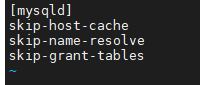
4.重启数据库
service mysql restart

5.重启MySQL容器
docker restart a00ba5071c1e

6.再次进入启动的MySQL容器内
docker exec -it a00ba5071c1e /bin/bash

6.使用语句mysql -u root -p 语句
登录数据库,不用输入密码,直接回车
mysql -u root -p
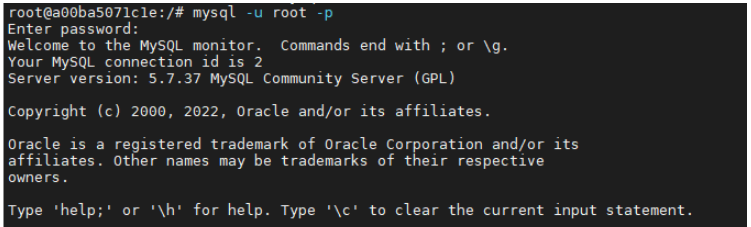
7.使用MySQL数据库
use mysql

8.更新用户密码
update user set authentication_string=password('123') where user="root";

9.退出mysql

10.再次编辑mysql配置文件
删除刚刚添加的skip-grant-tables
vim /etc/mysql/conf.d/docker.cnf
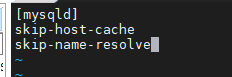
11.再次重启mysql
service mysql restart

12.再次重启docker容器
docker restart a00ba5071c1e

以上是怎么修改docker容器中MySQL的用户密码的详细内容。更多信息请关注PHP中文网其他相关文章!
声明:
本文转载于:yisu.com。如有侵权,请联系admin@php.cn删除

